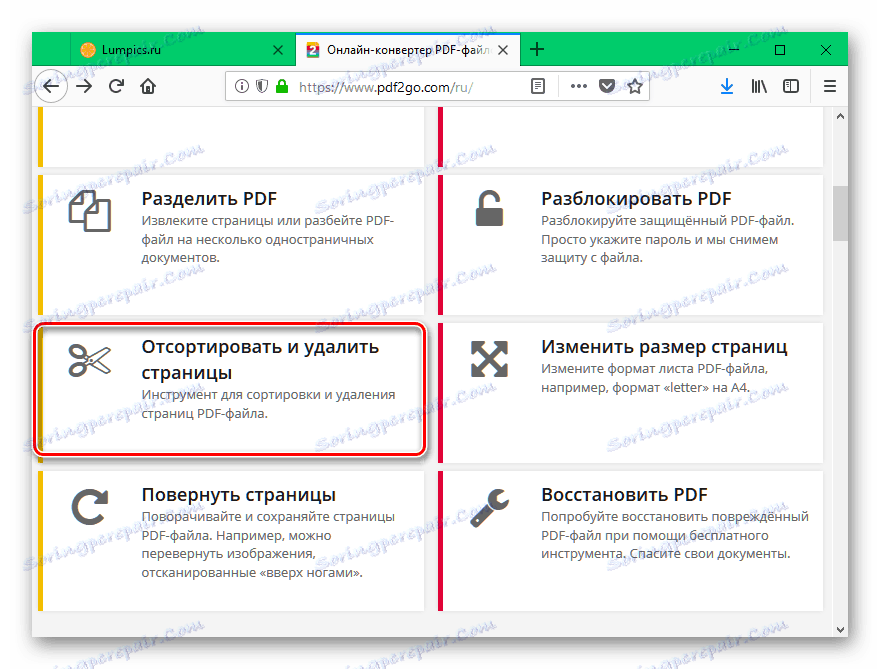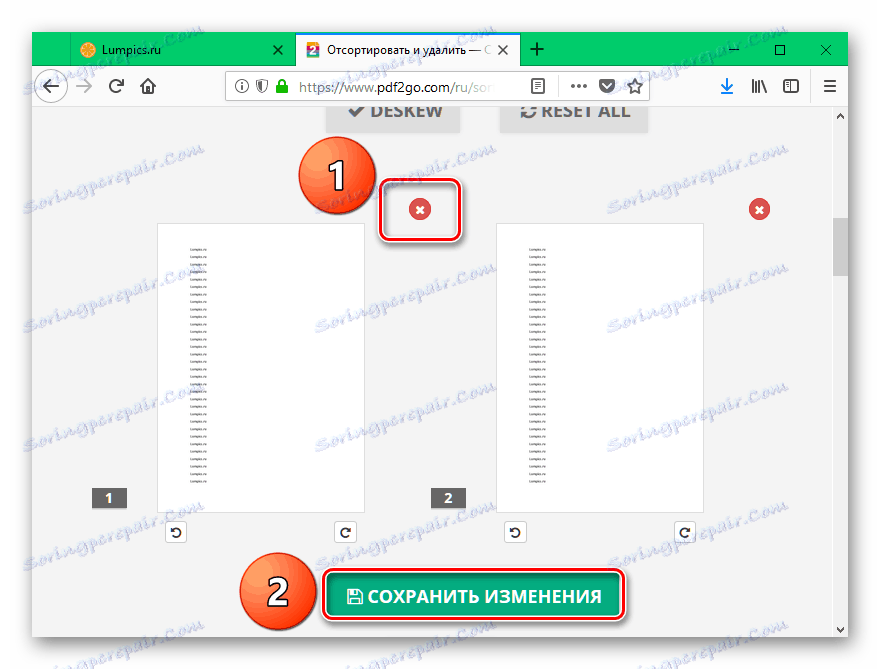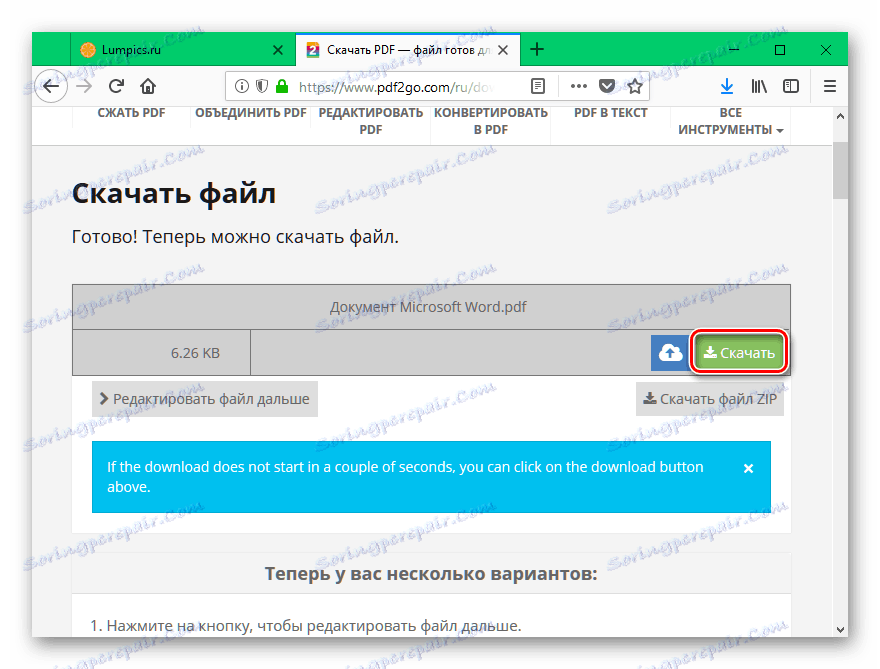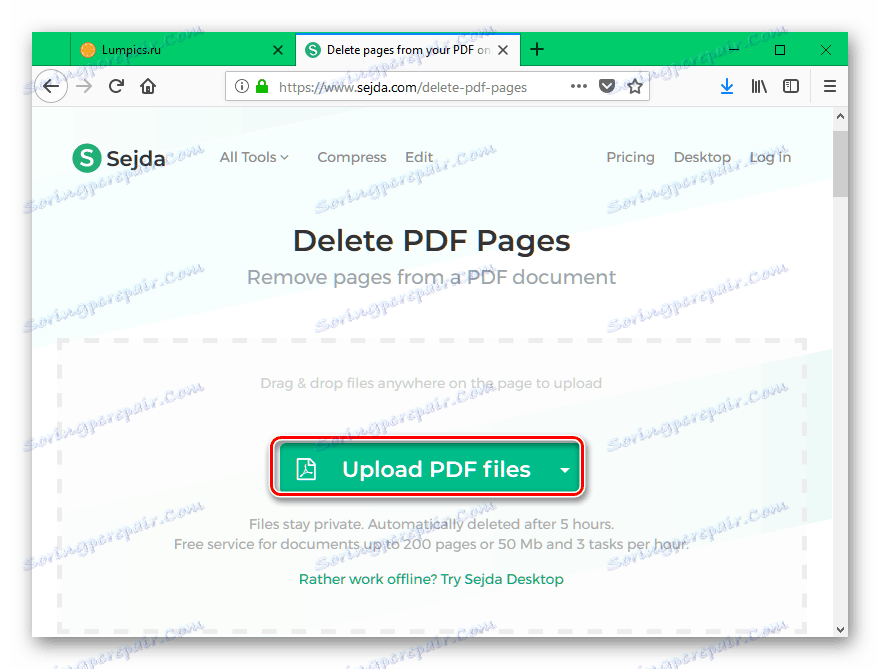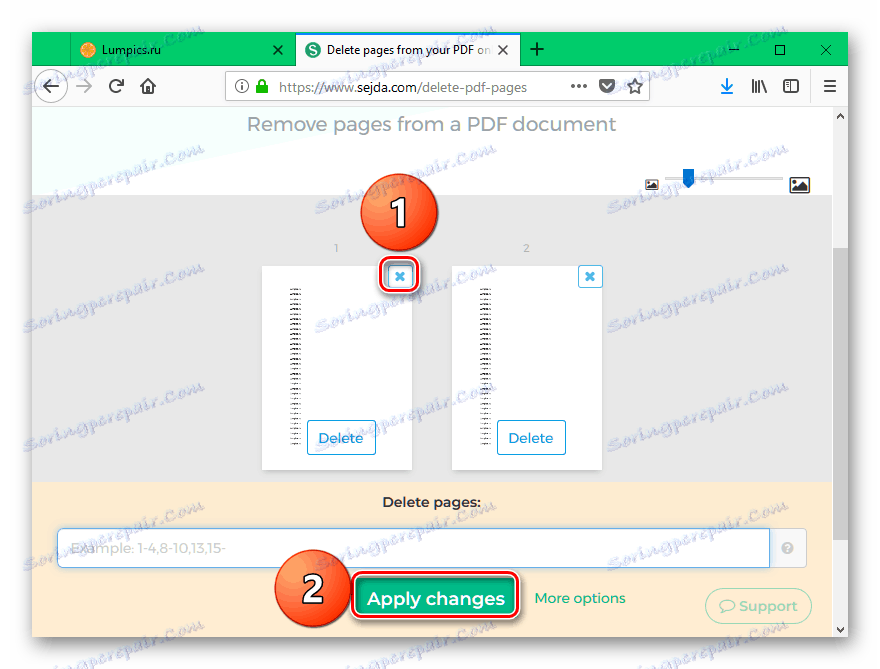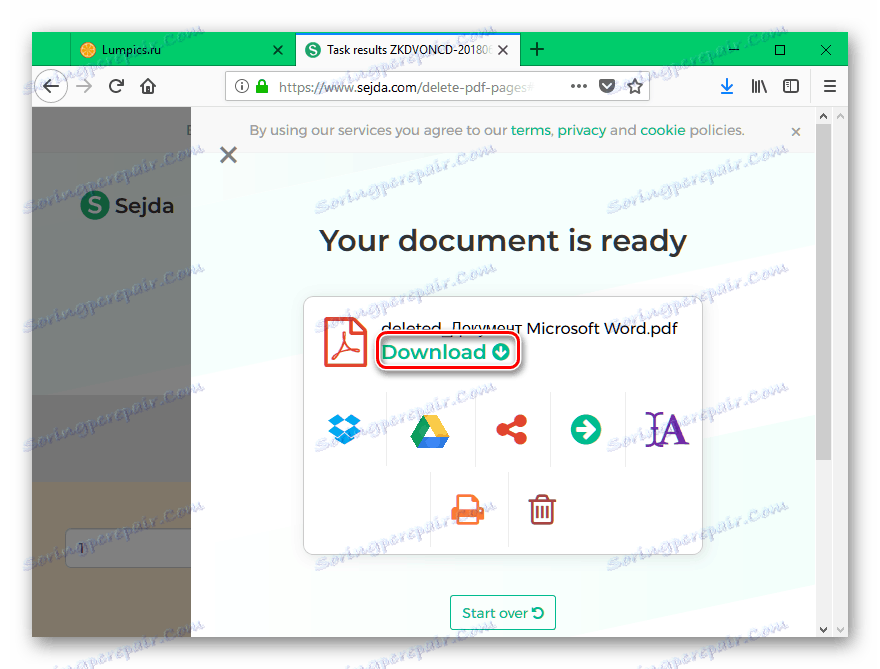Kako izbrisati stranicu iz PDF datoteke na mreži
Većina manipulacija s PDF datotekom može se izvršiti pomoću specijaliziranih web stranica. Uređivanje sadržaja, okretanje stranica i druge mogućnosti interakcije s takvim dokumentom postaju dostupne samo pod jednim uvjetom - pristup Internetu. U ovom članku smatramo resurse koji pružaju mogućnost uklanjanja neželjenih stranica iz PDF-a. Počnimo!
Vidi također: Uređivanje PDF datoteke na mreži
sadržaj
Izbriši stranicu iz PDF-a na mreži
Ispod su dvije web stranice koje omogućuju korisnicima brisanje stranica iz PDF dokumenata na mreži. Nisu inferiorni puni PDF programi i vrlo jednostavan za korištenje.
1. način: pdf2go
pdf2go nudi opsežne alate za uređivanje PDF dokumenata, uključujući brisanje stranica, a zahvaljujući sučelju na ruskom, ovaj proces je vrlo prikladan i intuitivan.
- Na glavnoj stranici stranice pronađite gumb "Sortiraj i brisanje stranica" i kliknite na njega.
![Odaberite funkciju za brisanje stranice iz pdf datoteke na web stranici pdftogo.com]()
- Otvorit će se stranica na kojoj želite prenijeti obrađeni PDF. Kliknite na gumb "Odabir datoteke" , a zatim u izborniku standardnog "Explorer" pronađite traženi dokument.
![Odaberite PDF datoteku za kasnije uklanjanje stranice u njemu na web mjestu pdftogo.com]()
- Nakon preuzimanja možete vidjeti svaku stranicu dodanog PDF-a. Da biste ih uklonili, jednostavno kliknite križ u gornjem desnom kutu. Kada završite s uređivanjem, upotrijebite zelenu tipku "Spremi izmjene" .
![Izbriši stranicu i spremite promjene u pdf datoteku na pdftogo.com]()
- Nakon nekog vremena, poslužitelj će obraditi datoteku i postati dostupan za preuzimanje na računalo. Da biste to učinili, kliknite gumb "Preuzmi" . Dokument će biti uređen i spreman za daljnju upotrebu.
![Preuzmite obrađeni pdf dokument na vaše računalo s pdftogo web mjesta]()
Metoda 2: sejda
Sejda ima lijepo "zaobljeno" sučelje i značajno je za brzu pretvorbu dokumenata koji se mogu uređivati. Jedini nedostatak koji ne utječe na mogućnosti ove online usluge jest nedostatak podrške ruskom jeziku.
- Kliknite na gumb "Upload PDF Files" i u prozoru sustava "Explorer" odaberite dokument od interesa.
![Pritisnite gumb za prijenos datoteka na sejda.com]()
- Stranica prikazuje svaku pojedinu stranicu PDF dokumenta. Da biste uklonili neke od njih, morate kliknuti na plavi križ pokraj njih. Da biste spremili promjene, kliknite zeleni gumb "Primijeni izmjene" pri dnu stranice.
![Obrišite neželjenu stranicu i spremite promjene u pdf dokument na sejda.com]()
- Da biste preuzeli rezultate rada na računalu, morate kliknuti gumb "Preuzimanje" .
![7]()
zaključak
Online usluge uvelike olakšavaju rad s računalom, ometajući korisnike potrebe instaliranja softvera na svoje uređaje. Urednici formata PDF datoteke na webu nisu neobično i sadrže mnoge korisne funkcije, od kojih je jedan - uklanjanje stranica iz dokumenta - pregledan od strane nas. Nadamo se da vam je ovaj materijal omogućio brzo i učinkovito rješavanje željenog zadatka.